Bevezetés a Web platform rugóstagok - egy tanfolyamot ide netbeans
Ez a dokumentum lépésről lépésre leírása IDE NetBeans használni keretrendszer kialakítása webes alkalmazások Struts webes platform. Struts - ez egy nyílt forráskódú platform, amely kiterjeszti a Java Servlet API felületet, és használja az építészet, a „MVC” (MVC). Ez lehetővé teszi, hogy a támogatott, méretezhető és rugalmas webes alkalmazás, amely a szabványos technológiák, mint például a JSP oldalt, a JavaBeans komponensek, csomagok, erőforrások és az XML.
Ez a kurzus célja, hogy megtanítsa a szerelvény egy egyszerű MVC alkalmazás, amely megjeleníti az oldal a felhasználó nevét és az oldal vissza a sikeres bejelentkezés után érvényesítése a bevitt adatokat. Meg fogja tanulni néhány alapvető funkciók által kínált Struts platform, valamint a módját, hogy végre ezeket a funkciókat az IDE. Különösen azt fogják használni Struts tag egy JSP oldalt, a felhasználói adatok is támogatni fogja az alkatrész Struts ActionForm. és szállítmányozási logika felhasználásával kerül végrehajtásra, a Struts Action objektumot. Ezen kívül lesz látható, hogyan kell végrehajtani egy alkalmazás egy egyszerű érvényesítése, beleértve a figyelmeztető egy sikertelen bejelentkezési kísérlet.
- Az alkalmazások áttekintése
- Konfigurálása Struts alkalmazás
- Létrehozása JSP oldalak
- Létrehozása Nyitóoldalak
- Létrehozása sikeres bejelentkezés oldal
- Létrehozása ActionForm bab
- Létrehozása Class Action
- A bevezetése érvényesítés
- Hozzáférés az adatátviteli alkatrész és előkészítés feltételek
- Beállítása egy hibaüzenet
- Hozzátéve előre Bejegyzések rugóstagok-config.xml fájl
- Beállítása és az alkalmazást futtató
- Beállítása az üdvözlő oldal
- csatolása stíluslapok
- Az alkalmazás futtatása
- További információ
Ahhoz, hogy kövesse ezt a bemutató, akkor kell a szoftvert és a források az alábbiak.
Szoftver vagy Resource
7.2, 7.3, 7.4, 8.0, Java EE
GlassFish szerver
vagy
Tomcat servlet konténer
Open Source Edition 3.x vagy 4.0
7.x vagy 8.x
- Telepítése IDE for Java lehetővé teszi, hogy opcionálisan telepíthető a GlassFish szerver és a Apache Tomcat servlet konténer. Telepíteni kell egy ilyen (vagy regisztráljon egy másik szerver az IDE), hogy folytassák ezt a tutorial.
- Ha kell összehasonlítani a projekt megvalósítható megoldást, akkor töltse le a demo alkalmazás.
Az alkalmazások áttekintése
Amikor Struts platform servlet ActionServlet vezérlő. amely meghatározott Struts könyvtárak szerepelnek a IDE, és amely automatikusan bekerül a telepítési leíró web.xml. az alábbiak szerint. Controller servlet használ rugóstagok-config.xml fájlt Térkép bejövő kéréseket Struts Action tárgyakat, és használja semmilyen tárgyat ActionForm. működésével kapcsolatos időleges tárolására kialakított alak adat. A cselekvési tárgy dolgozza fel a kérelmeket az execute metódust. A tárolt adatok alkatrész formájában. Miután a kérelmet feldolgozta objektumot Műveletek Action tárgy a kérelmet feldolgozza, tárolja az új adatokat (például, formájában egy különálló alkatrész vagy komponens eredmények), és továbbítja az eredményt, hogy a megfelelő ábrázolás.
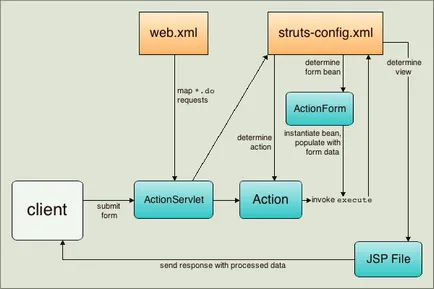
A következő lépések megmutatja, hogyan lehet létrehozni egy egyszerű űrlap, amely összegyűjti a felhasználói adatokat, elvégzi az egyszerű érvényesítése és kiadására vonatkozó adatok sikeres bejelentkezés oldalt.
Konfigurálása Struts alkalmazás
Az IDE környezetben Struts alkalmazás csak a szokásos webes alkalmazás, amely kíséri a Struts könyvtárak és a konfigurációs fájlok. Struts alkalmazás létre ugyanúgy, mint bármely más webes alkalmazás az IDE - a varázsló segítségével a „Create a webes alkalmazás”, jelezve a további hatása, hogy a kérelmet kell tartalmaznia Struts könyvtárak és a konfigurációs fájlok.
Mivel ez a képzési projekt, ne módosítsa az értékeket a panel alsó részén. A varázsló megjeleníti a következő konfigurációs beállítások.
A projekt megnyílik az IDE. Window „projektek” a fő belépési pont a projekt forrásokból. Ez azt mutatja, logikus véve fontos projekt tartalmát. Például ha felfedik több csomópont egy új projekt, akkor a következőképpen néznek ki:
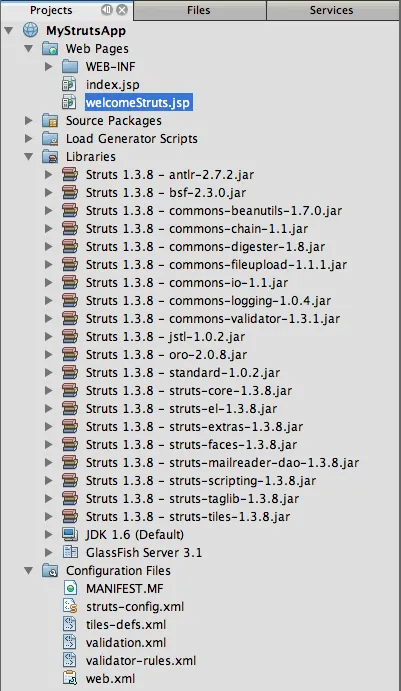
A fenti példában Struts vezérlő fellépésre van, és definiáljuk a könyvtárban Struts (org.apache.struts.action.ActionServlet). Úgy van kialakítva, hogy feldolgozza az összes kérelmet, amelyek megfelelnek az összehasonlítás * .do. Ezen túlmenően, a servlet inicializáló paraméterek megadása az rugóstagok-config.xml fájlt. amely szintén tartalmazza a WEB-INF mappát.
Létrehozása JSP oldalak
Először hozzon létre két JSP oldalak alkalmazása. Az elsőn az űrlapot. A második - ez egy véleményen van, hogy vissza után sikeres bejelentkezés.
Hozza létre a bejelentkezési oldalon
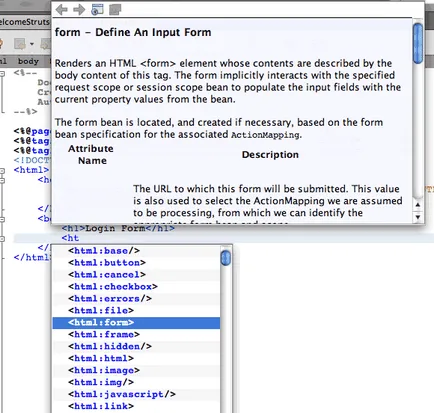
bab taglib komponens tag könyvtár tartalmaz különböző címkéket, hogy fel lehet használni a társulási komponens formában (például, ActionForm komponens) a kapott adatok a formából. html tag könyvtár egy interfészt biztosít a prezentáció és az egyéb komponensek szükségesek a webes alkalmazás. Például, az alábbiakban lehet cserélni a hagyományos címkék HTML formátumú címkéket Struts
vagy
hozzá a következő:
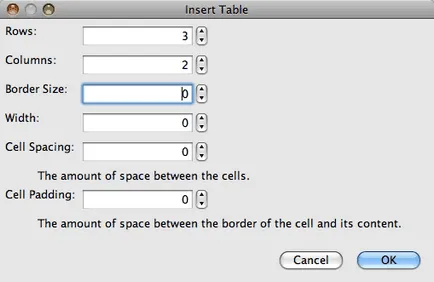
Kattintson az „OK” gombot, majd ha meg akarja formázni a kódot (Alt-Shift-F). Alakja a Login.jsp fájl így néz ki:
Megjegyzés. táblázatsor Meg lehet biztonságosan eltávolítani, mert nem használják a bemutató.
Ebben a szakaszban a bejelentkezési űrlap a következőképpen nézzen ki:
Létrehozása sikeres bejelentkezés oldal
Létrehozása ActionForm bab
Létrehozásához hozzáférés módját, pont az e-mail és a billentyűparancsot Alt-Insert.

Válassza ki a „előállítási módszerei és telepítés”, majd a párbeszédablakban válassza ki az e-mailt. Húr, és kattintson a „Create” gombra. Az e-mail mezőt elérési módszereket.
Megjegyzés. Törölheti a nyilatkozat és a hozzáférési metódusok egy számot. mert azokat nem használják a bemutató.
Létrehozása az Action osztály
Class action Action tartalmazza az üzleti logikát az alkalmazás. Ha adatokat fogad a forma az execute módszer az Action objektum feldolgozza az adatokat, és meghatározza, hogy megtekinthesse, hogy továbbítsa a feldolgozott adatokat. Mivel az osztály része az Action Struts platform, IDE NetBeans tartalmaz egy mester.
Végrehajtása érvényesítés
Most mapping.findForward módszerének beállítása Előre feltétlen minden kérést a közölt megállapítások úgynevezett siker. Ez nem nagyon kívánatos, mert jobb az első, hogy tartsa néhány beérkező adatok alapján határozza meg, hogy küldjenek a benyújtási siker vagy más reprezentáció.
Hozzáférés az adatátviteli alkatrész és előkészítés feltételek
A fenti logika alapján a végre módszer továbbítja a kérelmet, tekintettel a sikerre. ha a felhasználó megadja az adatokat a nevét és e-mail mezőket. és az e-mail cím mező a „@” jel. Ellenkező esetben továbbítani benyújtásának elmulasztása. Amint azt az alábbiakban részben hozzáadása várom a támasztékok-config.xml. van egy ábrázolás kudarc. amely jelzi az oldal a formában, hogy a felhasználó újra be az adatokat a megfelelő formátumban.
Beállítása egy hibaüzenet
Ha a bejelentkezési űrlap vissza, hasznos lenne, hogy tájékoztassa a felhasználót, hogy a teszt sikertelen. Ez úgy valósítható meg, hozzátéve, egy olyan területen, hiba az alkatrész alakját és a címkét
- Nyisd LoginForm és add, hogy az osztály a mező hiba.
- Add getter és setter módszerei hiba. a fentiek szerint.
- Változás a szerelés módja, hogy úgy néz ki a következők szerint:
- Nyílt Login.jsp és az alábbi módosításokat:
- A LoginAction belül, ha blokk, adjunk hozzá egy nyilatkozatot, hogy állítsa be a hibaüzenet szállítást megelőzően hiba feltételek (vastagon szedve):
Befejezett LoginAction osztály most így néz ki:
Beírása a határidős rugóstagok-config.xml
Egy alkalmazás összhangban JSP oldalak szállítmányozási feltételek által visszaadott végrehajtás LoginAction végre. meg kell, hogy bejegyzéseket, hogy továbbítsa a rugóstagok-config.xml fájlt.
Beállítása és az alkalmazást futtató
Az IDE használ Ant build script kell felépíteni és futtatni a webes alkalmazásokat. Az IDE generál a szkriptet, ha létrehoz egy projektet alapján megadott paraméterek az Új projekt varázsló. Mielőtt építési és az alkalmazást futtató meg kell határozni a belépési pontot, ahol az alapértelmezett Login.jsp. Akkor tovább növeli a projekt egy egyszerű stíluslapot.
Beállítása az üdvözlő oldal
csatolása stíluslapok
- Hozzáadás a projekt egy egyszerű stíluslapot. Ez könnyen elvégezhető a megtakarítás a példa egy stíluslapot a számítógéphez. Másolás (Ctrl-C), majd az IDE, válassza ki a weblap csomópont a „projektek”, majd nyomja meg a Ctrl-V). A fájl hozzá a projekthez.
- Kapcsold a stíluslapot a JSP oldalt úgy, hogy összeköti a címkék között A Login.jsp. és success.jsp.
futó alkalmazások
Ha megnyomja a „Belépés” oldal tétel formájában jelenik meg újra, és a hibaüzenet:
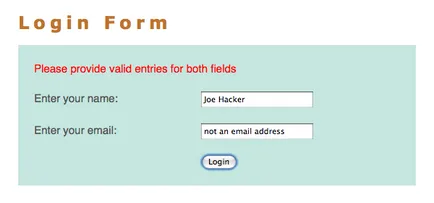
Próbálja meg adatokat meg kell vizsgálni. Miután rákattintott a „Belépés” gombra, akkor megjelenik egy sikeres bejelentkezés oldalon:
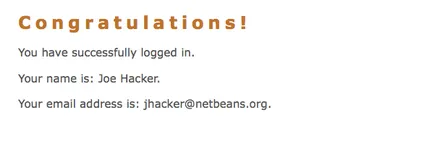
További információ
Ezzel befejeződött a bevezetése Struts platform IDE NetBeans. Ez a dokumentum leírja, hogyan lehet létrehozni egy egyszerű webes MVC alkalmazás a NetBeans IDE használja a Struts IDE interfész és leírja a platform webes alkalmazások fejlesztése. Bebizonyosodott, hogyan kell használni a Struts tag egy JSP oldalak ideiglenesen tárolja a felhasználói adatokat a komponens Struts a ActionForm és végrehajtása továbbítási logika segítségével Struts intézkedéseket a cselekvési objektumot. Ezen kívül lesz látható, hogyan kell végrehajtani egy alkalmazás egy egyszerű érvényesítése, beleértve a figyelmeztető egy sikertelen bejelentkezési kísérlet.
A tanfolyamokat a kapcsolódó témakörök az alábbi anyagokból:
- Hozzátéve, támogatja a web-alapú platform. Általában a kézikönyv leírja támogatást adni Web-alapú platformok az IDE NetBeans segítségével Plugin Manager programot.
- Bevezetés a Web platform Spring. Leírja használatának alapjait IDE NetBeans webalkalmazások fejlesztésére használja Spring Framework.
- Bevezetés a JavaServer Faces 2.0. Papír leíró módon csatlakoznak a kezelt bab weboldalakat és kihasználják az Facelets sablonokat.